Ako orezať video na zariadeniach iPhone a iPad [Návod]
Rôzne / / August 05, 2021
Dnes vás prevediem návodom, ako môžete orezať video na iPhone alebo iPad. Každý nie je profesionál, pokiaľ ide o natáčanie videa. Môže to byť akýkoľvek druh videa na večierku alebo koncerte, ktorý môže natočiť každý. Často sa stáva, že rám videa má v sebe nejakú nesúvisiacu a nevyžadovanú časť. Aby sme odstránili tie, ktoré musíme orezať, a upravte svoje video.
Staršia verzia systému iOS vyžadovala, aby používateľ vykonal úpravu ľubovoľného videa pomocou aplikácie iMovie. S úplne novým iOS 13 však môžete priamo vykonať základné úpravy akýchkoľvek videí. To znamená, že nezáleží na tom, či ste video natočili alebo nie. Aj keď ide o video, ktoré ste si stiahli z internetu alebo vám ho niekto poslal prostredníctvom sociálnych médií, môžete ho orezať v aplikácii Fotky.

Súvisiace| Ako otočiť video na zariadení iPhone alebo iPad
Prečo je potrebné orezanie videa?
Napríklad ste na koncerte a natáčate kapelu, ktorá účinkuje na pódiu. Počas ich nahrávania váš iPhone zachytáva aj hlavu / trup niekoľkých ľudí stojacich pred vami. Zatiaľ čo zábery umelca na pódiu sú zreteľné v spodnej časti rámu, niektoré hlavy sa hýbú, čo je nežiaduce. Preto musíme toto video orezať.
Ak máte dobré vedomosti o strihu videa a chcete pri vytváraní dosiahnuť lepšie efekty, môžete použiť iMovie. Tento nástroj je určený pre tých, ktorí vždy zdôrazňujú profesionálny prístup k svojim videám.
Vieš | Ako zrušiť predplatné App Store cez iOS a iTunes
Ako orezať video na zariadeniach iPhone a iPad
Poďme teraz k sprievodcovi.
- Spustite Fotografie aplikáciu na svojom iPhone
- Otvorte video, ktoré chcete orezať
- V pravej hornej časti videa je možnosť pre Upraviť. Klepnite na ňu.
- Na ďalšej obrazovke v dolnej časti by ste mali vidieť a Plodina tlačidlo. Klepnite na ňu. Zvýraznil som to na snímke obrazovky.
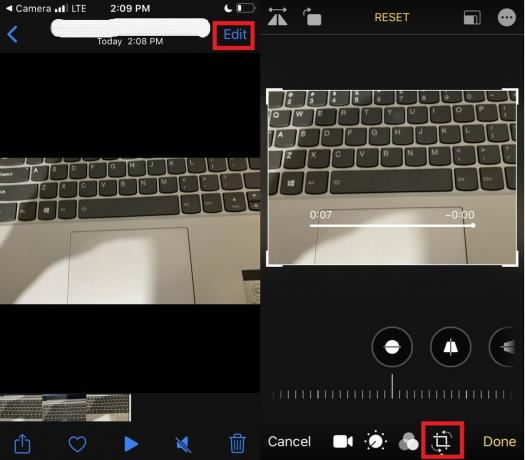
- Potom by ste na videu mali vidieť obdĺžnikový rám, ktorý môžete upraviť pretiahnutím.
- Presuňte ho z ktoréhokoľvek zo štyroch rohov a orežte ho podľa vašich požiadaviek.
- Po dokončení orezávania uložte zmeny klepnutím na Hotovo.
To je všetko. Orezanie videa na iPhone je také jednoduché. Ak používate iPad, jednoducho si zopakujte vyššie uvedené kroky. Natočte teda svoje obľúbené videá a orezajte ich pomocou tejto jednoduchej techniky na svojich zariadeniach Apple. Dúfam, že vám táto príručka pomohla. pomôže tým, ktorí majú v telefónoch iPhone alebo iPad nové skúsenosti.
Čítať ďalej,
- Ako opraviť, ak sa stiahnuté skladby nezobrazujú na iTunes
- Ako zakázať gesto dosiahnuteľnosti na iPhone
Swayam je profesionálny technologický blogger s magisterským titulom v počítačových aplikáciách a má tiež skúsenosti s vývojom systému Android. Neustále obdivuje operačný systém Stock Android OS. Okrem technologického blogovania miluje hry, cestovanie a hru / výučbu hry na gitaru.
![Ako orezať video na zariadeniach iPhone a iPad [Návod]](/uploads/acceptor/source/93/a9de3cd6-c029-40db-ae9a-5af22db16c6e_200x200__1_.png)


